1.安装环境
使用 openai 1.6.1 版本
pip install openai==1.6.1
2.建立多轮对话的完整代码(根据自己使用的不同代理需要修改端口(port))
from openai import OpenAI
import os
import os
os.environ["http_proxy"] = "http://localhost:7890"
os.environ["https_proxy"] = "http://localhost:7890"
client = OpenAI(api_key ="your key")
def demo_dev(messages):
response = client.chat.completions.create(
model="gpt-3.5-turbo",
messages=messages
)
gpt_content=response.choices[0].message.content
print(gpt_content)
return gpt_content
def chat(sys_content):
message = [
{'role': 'system', 'content': sys_content},
]
while True:
user_content = input(">>> ")
if user_content == "exit":
break
message.append({'role': 'user', 'content': user_content})
gpt_content = demo_dev(message)
message.append({'role': 'system', 'content': "用户刚才对你说了"+user_content+","+"你回复了"+gpt_content})
if __name__ == "__main__":
chat('请你可爱的进行回复')
3.修改代码在自己的Pycharm上访问chagpt的api并实现多轮对话,如果不修改是无法成功运行的。需要确定秘钥和端口以保证正常访问
(1)秘钥(your key):
这个是在opnai的官方申请的秘钥,详见OpenAI。
(2)访问理由修改
使用的路由端口情况,需要使得使用的小魔法的端口,以及上述代码中的端口,以及刚才下载的openai包中 _base_client.py 文件的端口一致,才可以正常访问,我以端口号为7890做个例子,当然你设为其他也是可以的。
将我的代码中的端口设置为7890
os.environ["http_proxy"] = "http://localhost:**7890**"
os.environ["https_proxy"] = "http://localhost:**7890**"
将我本地安装的opnai包中的_base_client.py中的352行的self._proxies = proxies替换为
self._proxies = {'http': 'http://localhost:7890', 'https': 'http://localhost:7890'}
如下顺序:


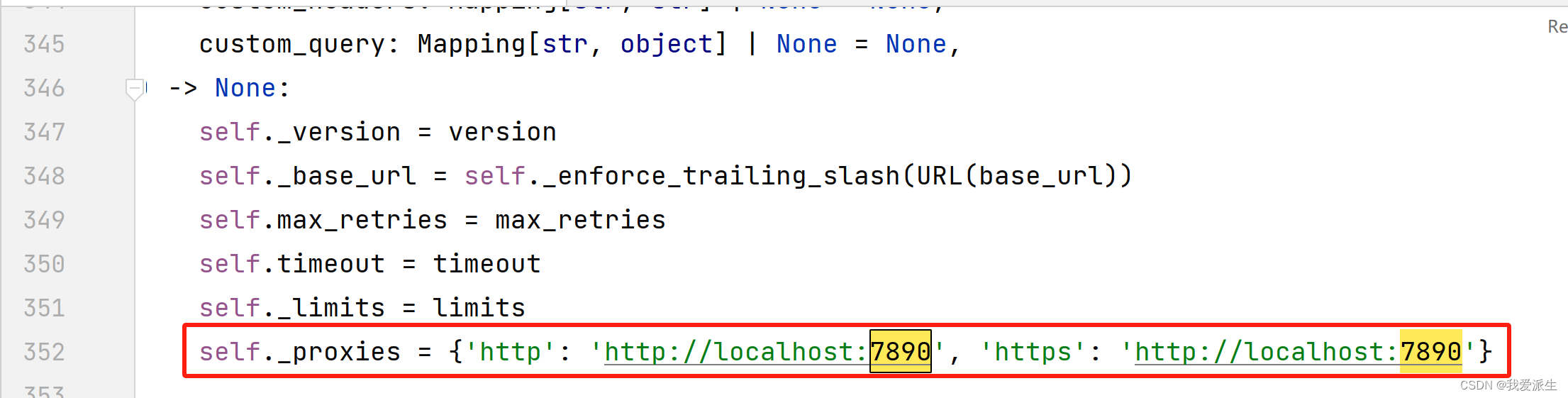
将我的小魔法中的端口设置为7890
参考文章
- 最新关于openai.APIConnectionError: Connection error.的解决方法-CSDN博客
2.【使用python调用ChatGPT接口实现多轮连续对话】-CSDN博客
版权归原作者 我爱派生 所有, 如有侵权,请联系我们删除。